Trong cuộc sống hiện đại đầy bận rộn, điện thoại thông minh đã trở thành một phần không thể thiếu, nhưng việc liên tục tùy chỉnh các cài đặt nhỏ có thể tốn khá nhiều thời gian. May mắn thay, với tính năng Samsung Modes and Routines (Chế độ và Thói quen), người dùng có thể dễ dàng tự động hóa hàng loạt tác vụ, giúp điện thoại của bạn hoạt động thông minh hơn, tiết kiệm thời gian và tối ưu trải nghiệm sử dụng.
Từ việc quản lý pin hiệu quả, nâng cao bảo mật cá nhân cho đến việc cá nhân hóa giao diện và trải nghiệm giải trí, Modes and Routines mang đến khả năng tùy biến mạnh mẽ, biến chiếc điện thoại của bạn thành một trợ lý cá nhân đích thực. Hãy cùng khám phá 8 bí quyết sử dụng tính năng Modes and Routines dưới đây, đảm bảo sẽ giúp chiếc điện thoại Samsung của bạn trở nên thông minh và tiện lợi hơn bao giờ hết.
1. Mở Khóa Vân Tay Với Hiệu Ứng Ánh Sáng Viền Màn Hình (Edge Lighting)
Việc mở khóa điện thoại đôi khi có thể nhàm chán? Điều này sẽ thay đổi khi bạn kết hợp mở khóa vân tay với hiệu ứng Edge Lighting. Mỗi khi bạn chạm vào cảm biến, một ánh sáng dịu nhẹ sẽ bao quanh các cạnh màn hình, tạo cảm giác sang trọng và độc đáo. Sự thay đổi nhỏ này không chỉ mang tính thẩm mỹ mà còn khiến thao tác mở khóa trở nên có chủ đích hơn, đặc biệt trong điều kiện thiếu sáng.
Bạn có thể lựa chọn một trong bốn hiệu ứng: Basic (Cơ bản), Glitter (Lấp lánh), Echo (Vang vọng), và Spotlight (Điểm nhấn). Hiệu ứng Glitter thường được yêu thích vì nó thêm những tia sáng lung linh cho màn hình của bạn.
Để thiết lập tính năng này, hãy vào Cài đặt trên điện thoại của bạn, sau đó chọn Chế độ và Thói quen. Trong tab Thói quen, chạm vào biểu tượng Dấu cộng (+) để tạo một thói quen mới. Trong phần Nếu, chọn Mở khóa bằng vân tay và chọn vân tay bạn muốn sử dụng. Thao tác này sẽ kích hoạt thói quen mỗi khi bạn mở khóa điện thoại bằng vân tay đó.
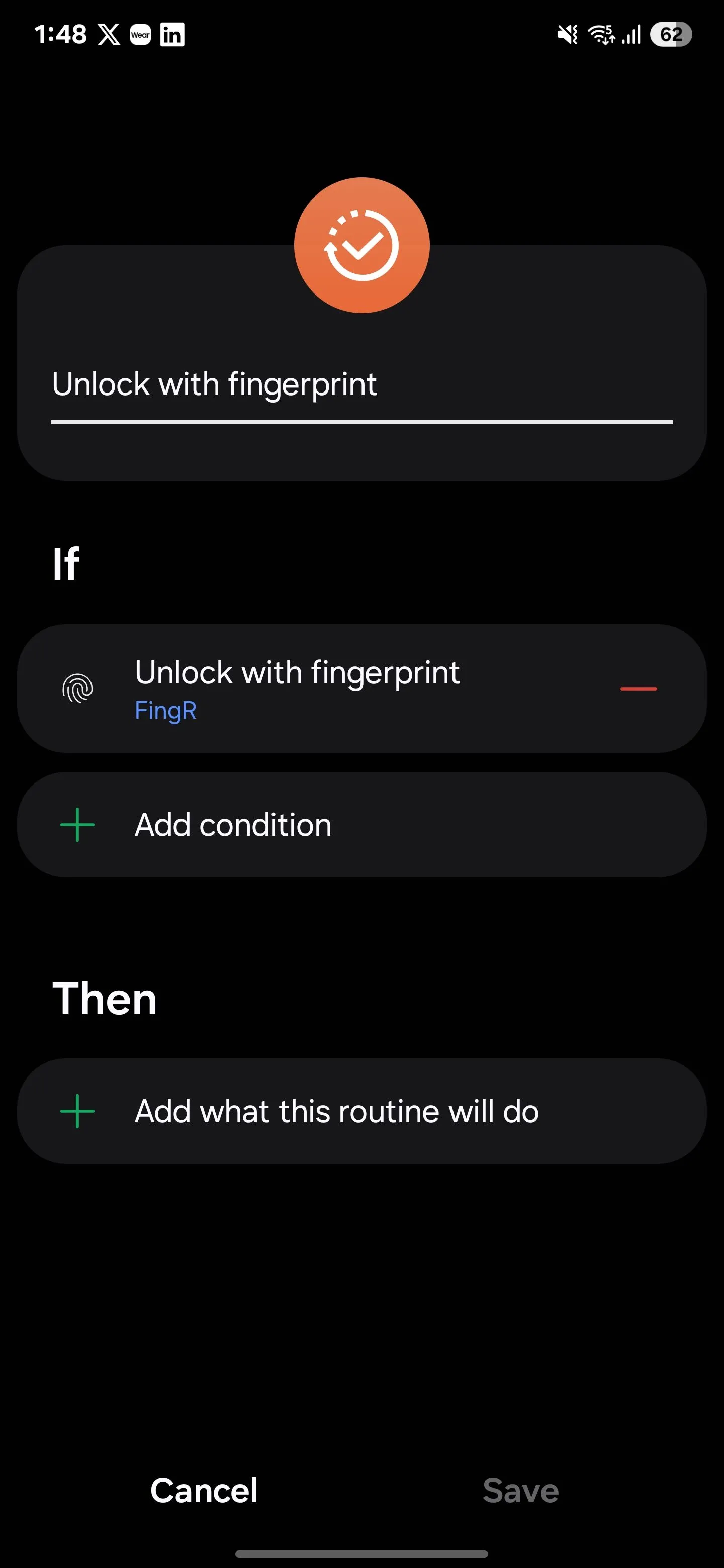 Cài đặt thói quen mở khóa vân tay trên thiết bị Samsung
Cài đặt thói quen mở khóa vân tay trên thiết bị Samsung
Tiếp theo, trong phần Thì, chọn Hiệu ứng ánh sáng viền màn hình (Edge Lighting Effect) Một lần và chọn hiệu ứng bạn muốn. Trên tab Nâng cao, đặt độ trong suốt và thời lượng (Ngắn, Trung bình, hoặc Dài). Chạm vào Xong, sau đó Lưu để hoàn tất. Giờ đây, mỗi khi bạn mở khóa điện thoại bằng vân tay, cạnh màn hình sẽ phát sáng một cách ấn tượng.
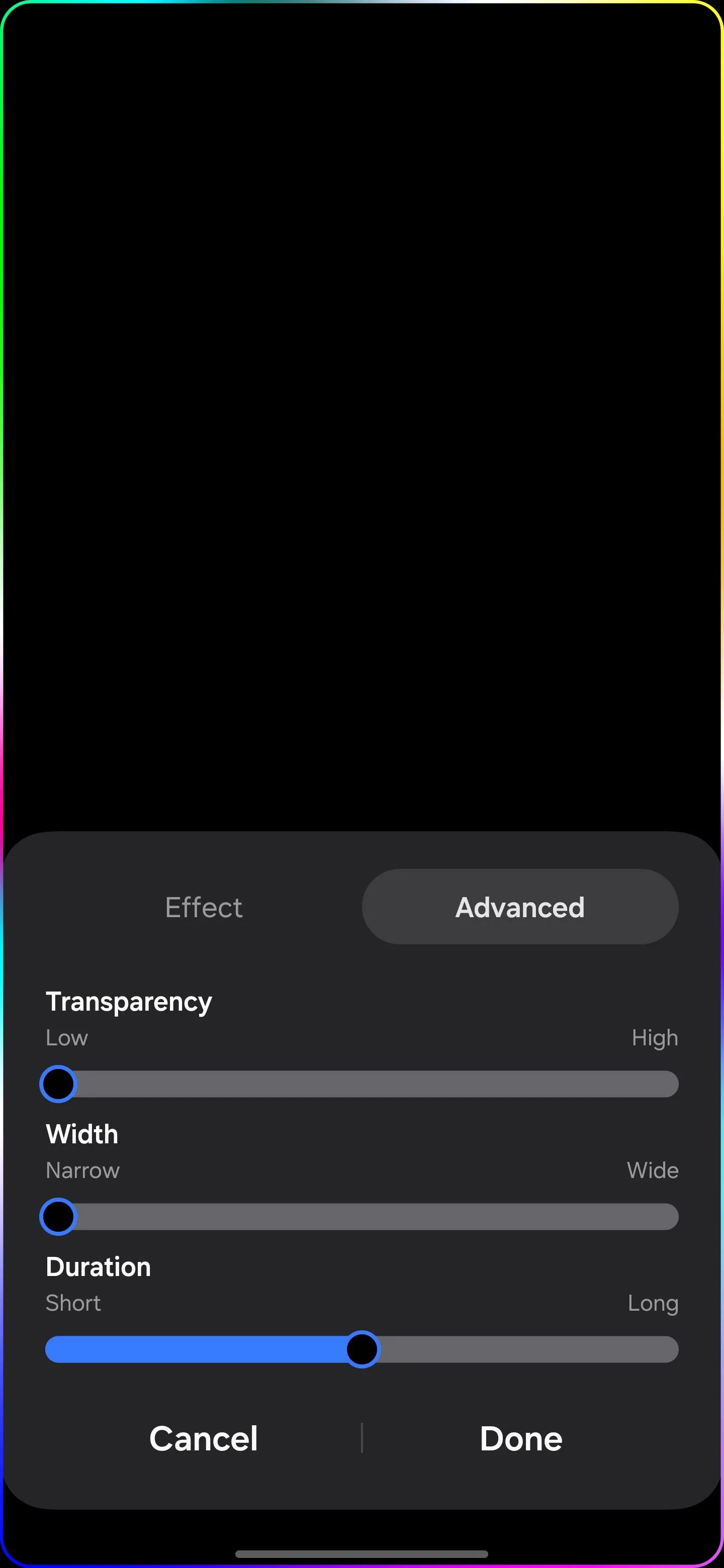 Thói quen Samsung với hiệu ứng Edge Lighting thời lượng trung bình
Thói quen Samsung với hiệu ứng Edge Lighting thời lượng trung bình
2. Vô Hiệu Hóa Mở Khóa Vân Tay Vào Ban Đêm Để Tăng Cường Bảo Mật
Nghe có vẻ hơi thận trọng, nhưng dấu vân tay của bạn có thể mở khóa điện thoại ngay cả khi bạn đang ngủ. Để tránh rủi ro này, bạn có thể tắt tính năng mở khóa vân tay vào ban đêm và chuyển sang sử dụng mã PIN hoặc mẫu hình. Điều này tương tự như việc bật Chế độ Khóa chặt (Lockdown Mode) trên Android, nhưng được thực hiện tự động và gắn liền với một khoảng thời gian cố định. Bằng cách này, bạn có thể giữ điện thoại an toàn và đảm bảo không ai lén lút sử dụng vân tay của bạn để mở khóa khi bạn đang ngủ.
Để tắt mở khóa vân tay vào ban đêm, hãy mở ứng dụng Chế độ và Thói quen và chạm vào biểu tượng dấu cộng (+). Trong phần Nếu, chọn Khoảng thời gian và chọn Thời gian. Đặt giờ bạn muốn, ví dụ từ 11 giờ tối đến 7 giờ sáng, khi bạn muốn tắt mở khóa vân tay.
Trong mục Lặp lại, bạn có thể chọn Mỗi ngày, hoặc chọn các ngày cụ thể nếu bạn muốn áp dụng hàng tuần hoặc hàng tháng. Sau khi hoàn tất, chạm vào Xong ở góc dưới bên phải.
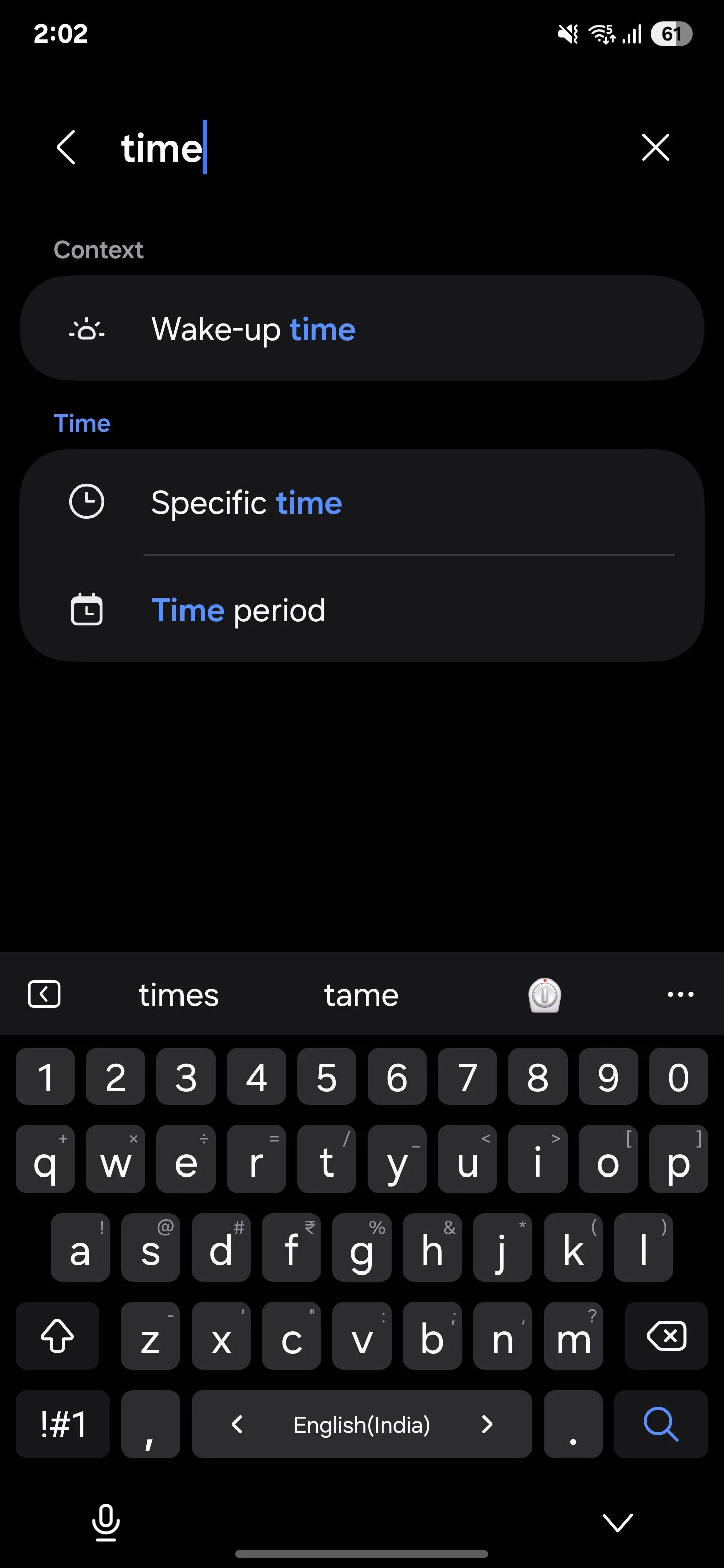 Tự động hóa theo khung thời gian trong Samsung Routines
Tự động hóa theo khung thời gian trong Samsung Routines
Tiếp theo, trong phần Thì, chọn Mở khóa bằng sinh trắc học và tắt cả hai tùy chọn Vân tay và Khuôn mặt. Chạm vào Xong, sau đó Lưu để khóa thói quen của bạn. Cuối cùng, quét vân tay để xác nhận các thay đổi. Điện thoại của bạn giờ đây sẽ chỉ mở khóa bằng mẫu hình hoặc mã PIN vào ban đêm. Việc thêm lớp bảo mật này giúp bạn yên tâm rằng thông tin cá nhân của mình luôn được an toàn trong khi ngủ.
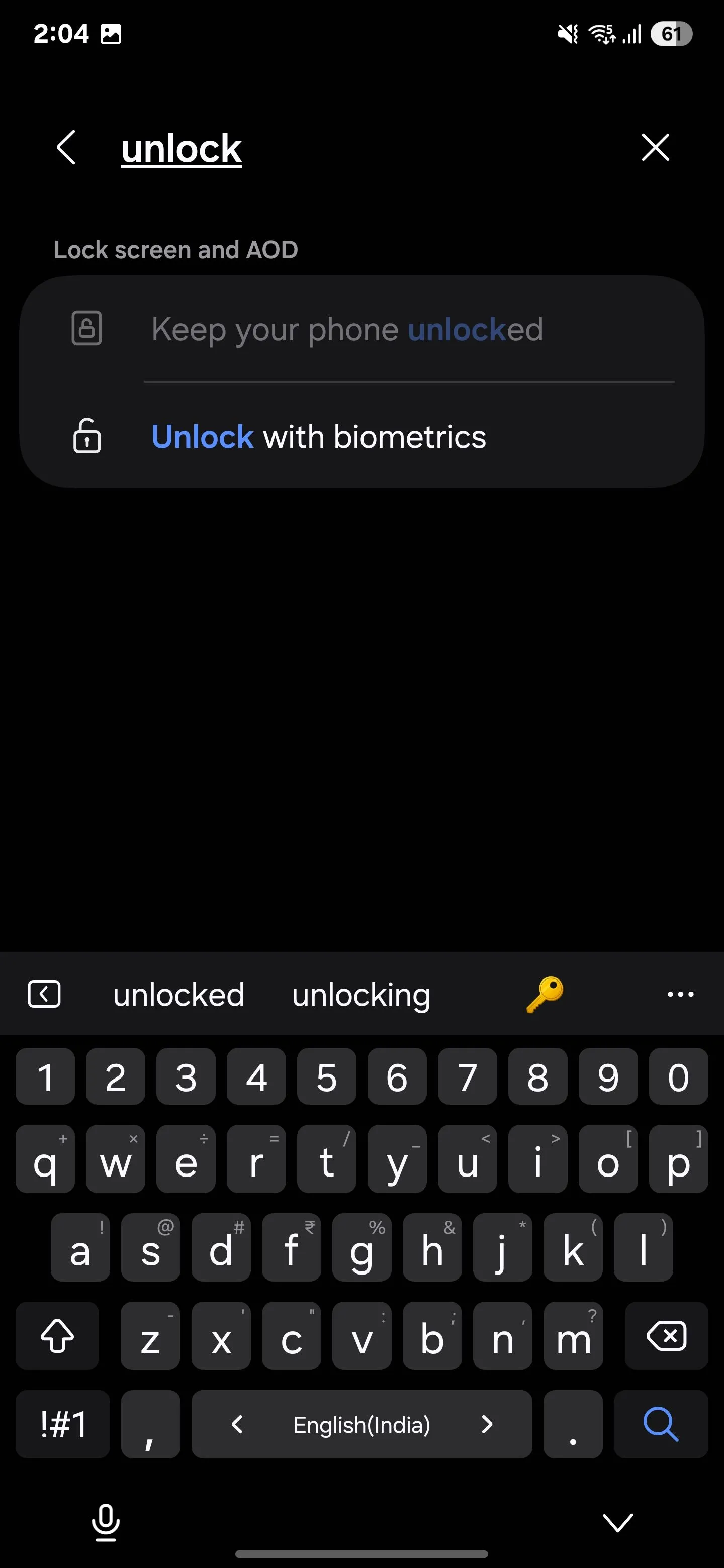 Tắt mở khóa sinh trắc học Samsung vào ban đêm
Tắt mở khóa sinh trắc học Samsung vào ban đêm
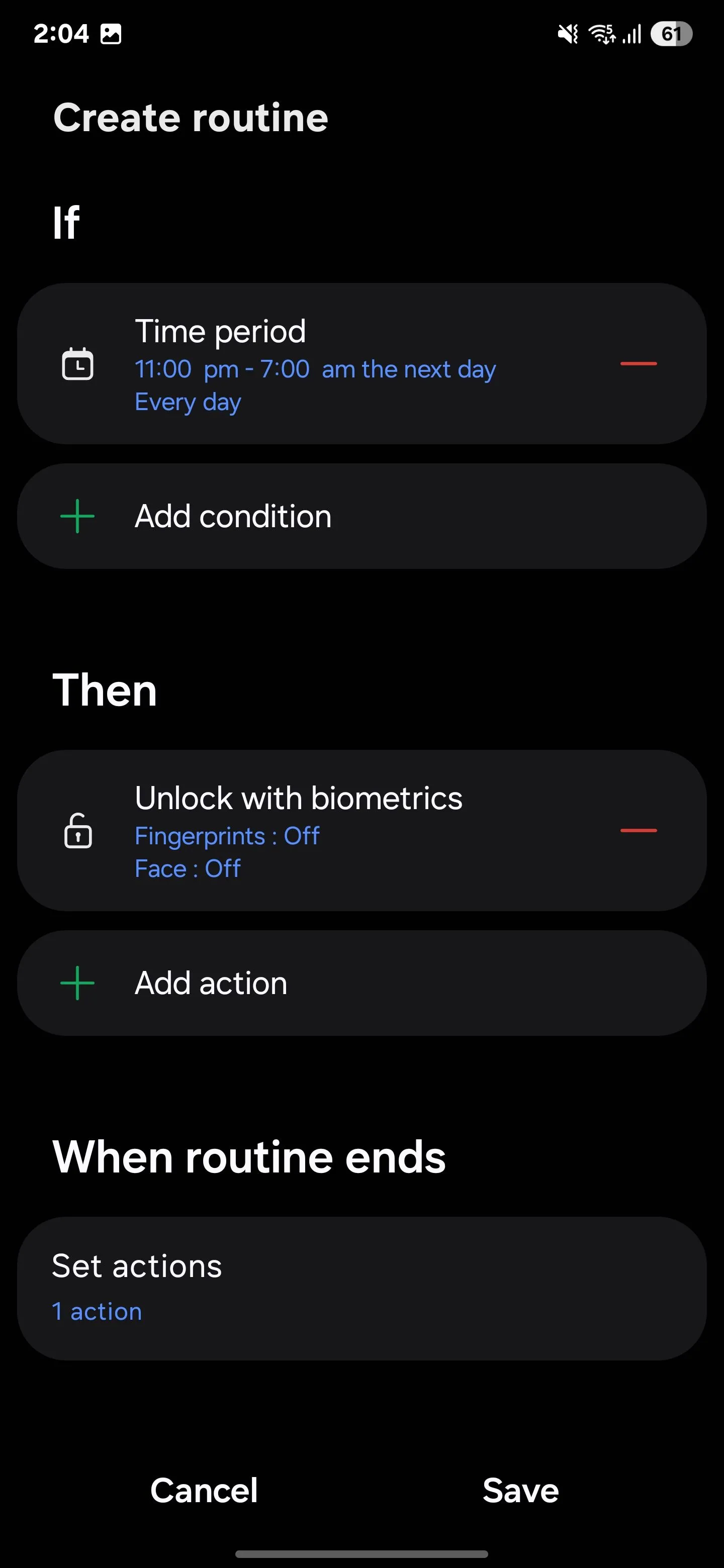 Thiết lập thói quen vô hiệu hóa mở khóa vân tay vào ban đêm
Thiết lập thói quen vô hiệu hóa mở khóa vân tay vào ban đêm
3. Thông Báo Trạng Thái Pin và Sự Kiện Sạc
Bạn có bao giờ ước điện thoại của mình sẽ thông báo khi đang sạc hoặc sắp hết pin để không phải liên tục kiểm tra? Với tính năng này, bạn có thể tự động hóa việc đó một cách dễ dàng. Ví dụ, mỗi khi được cắm sạc, điện thoại sẽ thông báo “Đã bắt đầu sạc”. Khi pin yếu, nó sẽ báo “Pin dưới 20%”. Dù đang làm việc hay giải trí, bạn sẽ luôn nắm được trạng thái pin mà không cần phải nhìn vào màn hình. Thói quen này có thể thông báo khi sạc bắt đầu, dừng lại, hoặc khi pin đạt đến các mức nhất định như 15%, 80%, hoặc đầy.
Để tự động thông báo khi pin yếu:
Mở ứng dụng Chế độ và Thói quen trên thiết bị Samsung của bạn và chạm vào biểu tượng “+” để bắt đầu một thói quen mới. Trong phần Nếu, chạm vào biểu tượng dấu cộng (+) để thêm một điều kiện kích hoạt. Chọn Trạng thái sạc làm điều kiện kích hoạt và đặt là Không sạc.
Sau đó, chạm vào “Thêm điều kiện (+)” và chọn Mức pin làm điều kiện. Đặt là Dưới và chọn 20% (hoặc bất kỳ phần trăm nào phù hợp với bạn).
 Thông báo khi pin giảm xuống dưới 20%
Thông báo khi pin giảm xuống dưới 20%
Trong phần Thì, chạm vào biểu tượng dấu cộng (+) và chọn Hiển thị thông báo tùy chỉnh. Trong trường tiêu đề, nhập nội dung như “Pin của bạn đang yếu, vui lòng sạc thiết bị“, hoặc bất cứ điều gì bạn muốn.
Bạn cũng có thể điều chỉnh văn bản thông báo theo ý thích. Bật tùy chọn Đọc to thông báo này nếu bạn muốn, sau đó chạm vào Xong. Cuối cùng, chạm vào Lưu ở góc dưới bên phải để kích hoạt tự động hóa của bạn.
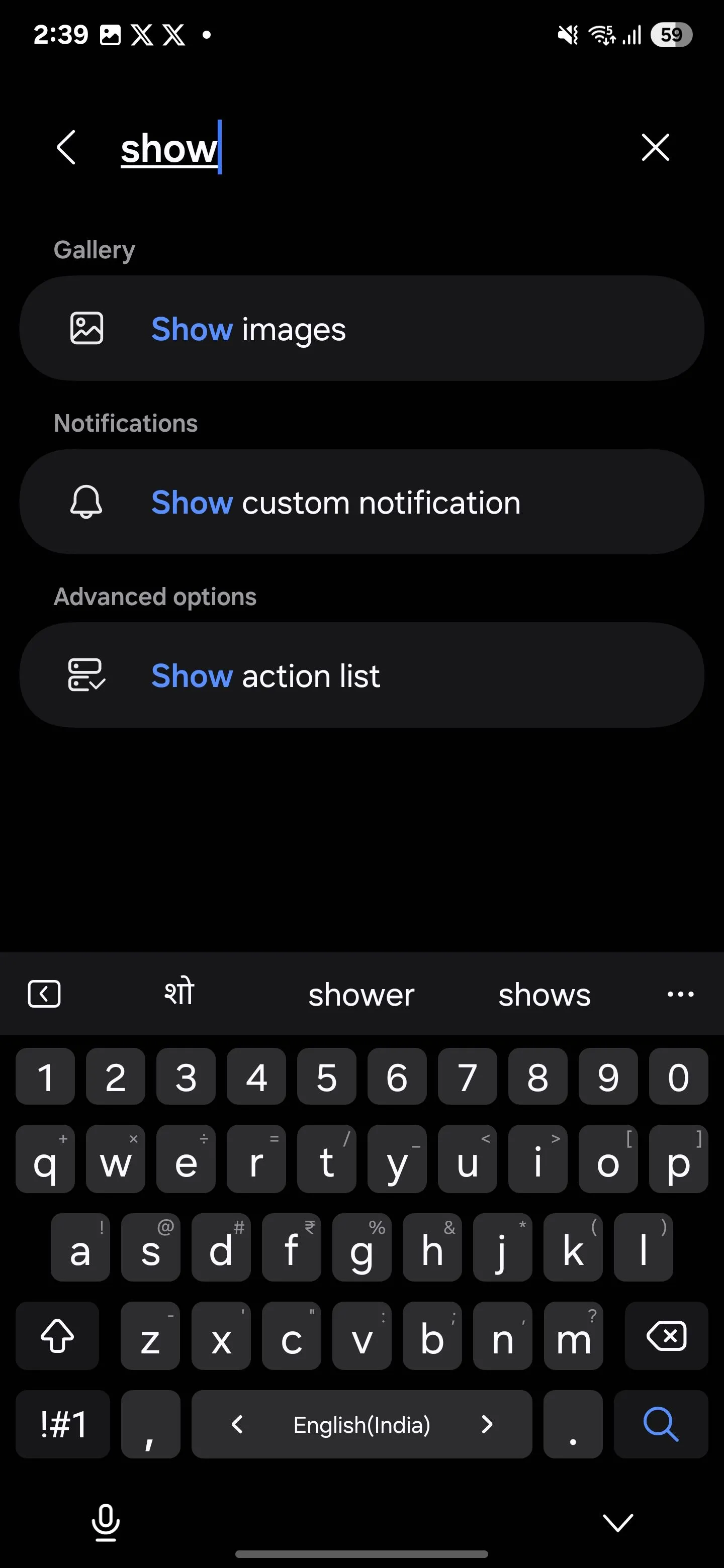 Tự động hóa thông báo pin yếu với thông báo tùy chỉnh
Tự động hóa thông báo pin yếu với thông báo tùy chỉnh
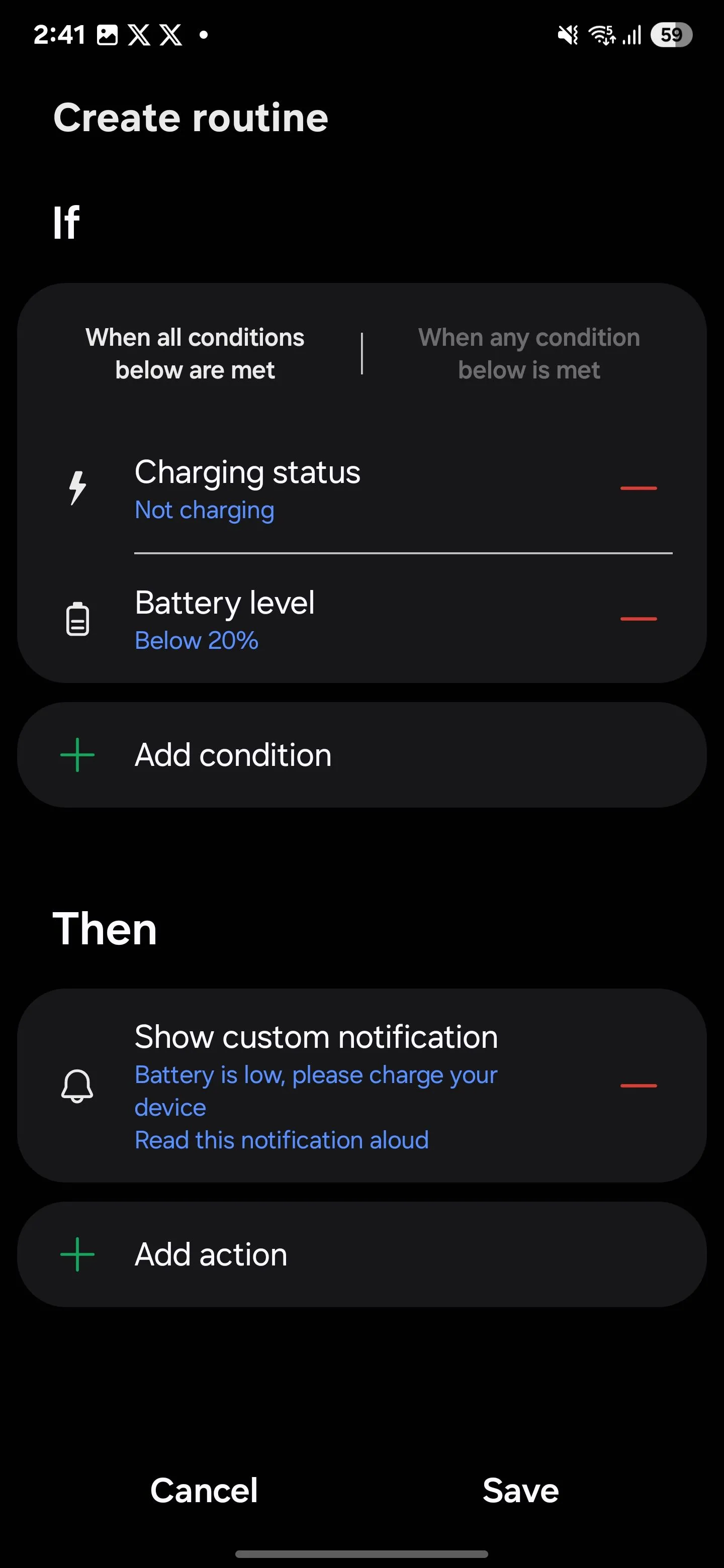 Tạo Samsung Routines để thông báo trạng thái pin
Tạo Samsung Routines để thông báo trạng thái pin
Bất cứ khi nào pin của bạn giảm xuống dưới 20%, tự động hóa này sẽ được kích hoạt và gửi cho bạn một thông báo tùy chỉnh với tiêu đề và văn bản bạn đã chọn. Nếu bạn đã bật tùy chọn “Đọc to thông báo này”, thiết bị của bạn thậm chí sẽ đọc to nội dung thông báo.
Tương tự, bạn có thể thiết lập tự động hóa cho các tình huống khác, như khi bạn cắm thiết bị vào bộ sạc hoặc khi pin của bạn đã sạc đầy.
4. Từ Chối Cuộc Gọi và Gửi Tin Nhắn Nhanh
Khi bạn đang trong một cuộc gọi và có người khác cố gắng liên lạc, việc quản lý cả hai cuộc hội thoại hoặc phản hồi nhanh chóng có thể khá khó khăn. Nhờ tính năng nhắn tin tự động, bạn có thể dễ dàng cho người gọi thứ hai biết rằng bạn đang bận và sẽ gọi lại ngay khi có thể. Điều này giúp bạn duy trì sự chuyên nghiệp và tránh bị coi là thô lỗ hoặc không phản hồi. Nếu bạn thường xuyên gặp phải tình huống này, hãy thử thiết lập tự động hóa này.
Để thiết lập tự động hóa này, hãy vào Cài đặt trên điện thoại của bạn và chạm vào Chế độ và Thói quen. Chạm vào biểu tượng dấu cộng (+) để bắt đầu một thói quen mới. Dưới mục Nếu, chạm vào biểu tượng “+“, chọn Trong cuộc gọi, và chọn Từ bất kỳ ai cho tất cả người gọi hoặc Từ những người gọi cụ thể cho một số người nhất định. Chạm vào Xong để xác nhận điều kiện kích hoạt.
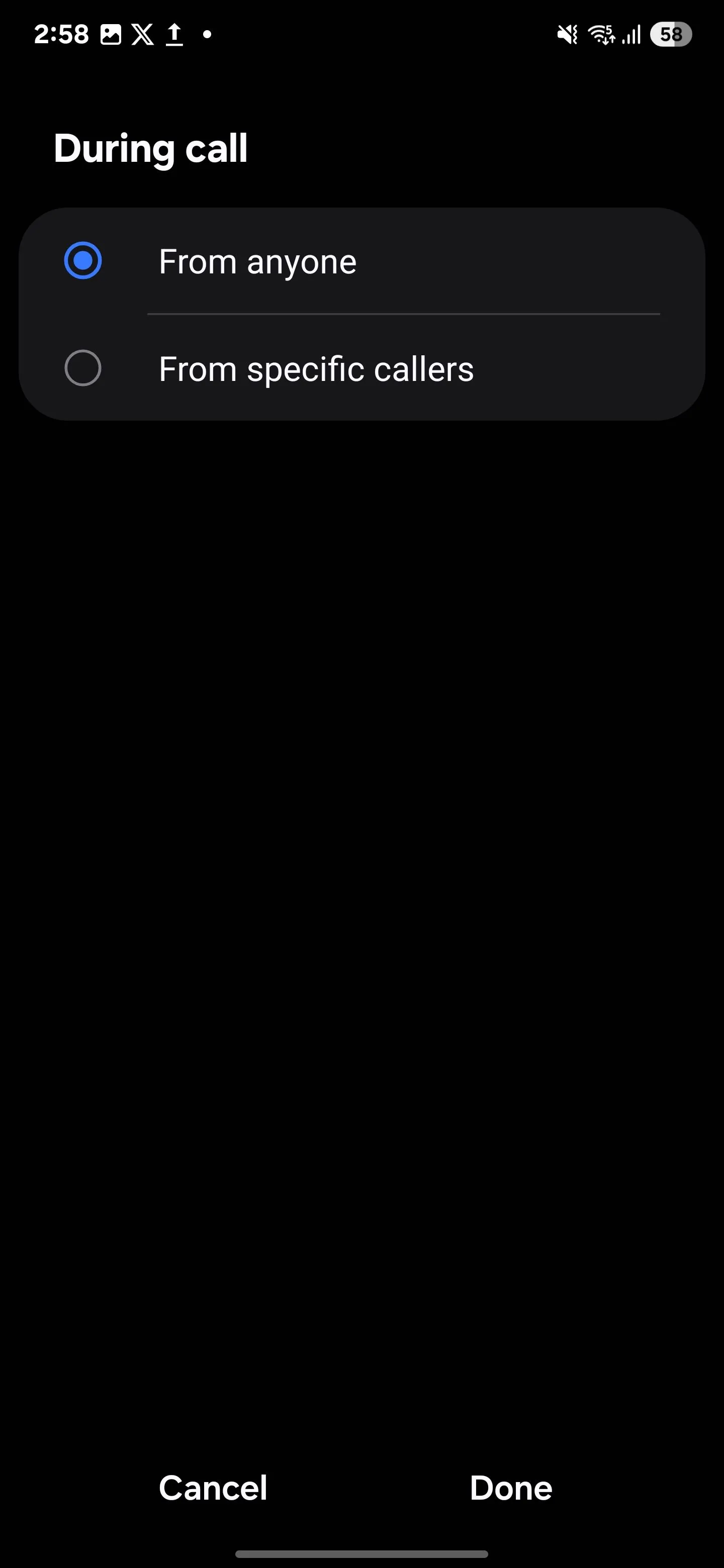 Gửi tin nhắn nhanh cho bất kỳ ai trong khi gọi
Gửi tin nhắn nhanh cho bất kỳ ai trong khi gọi
Đối với hành động, chạm vào dấu cộng (+) dưới mục Thì và chọn Từ chối cuộc gọi và gửi tin nhắn nhanh. Tùy chỉnh tin nhắn sẽ được gửi cho người gọi, ví dụ: “Xin lỗi, tôi đang bận. Tôi sẽ liên hệ lại bạn trong thời gian sớm nhất.” Khi bạn đã hoàn tất, chạm vào Lưu và đặt tên cho thói quen của bạn.
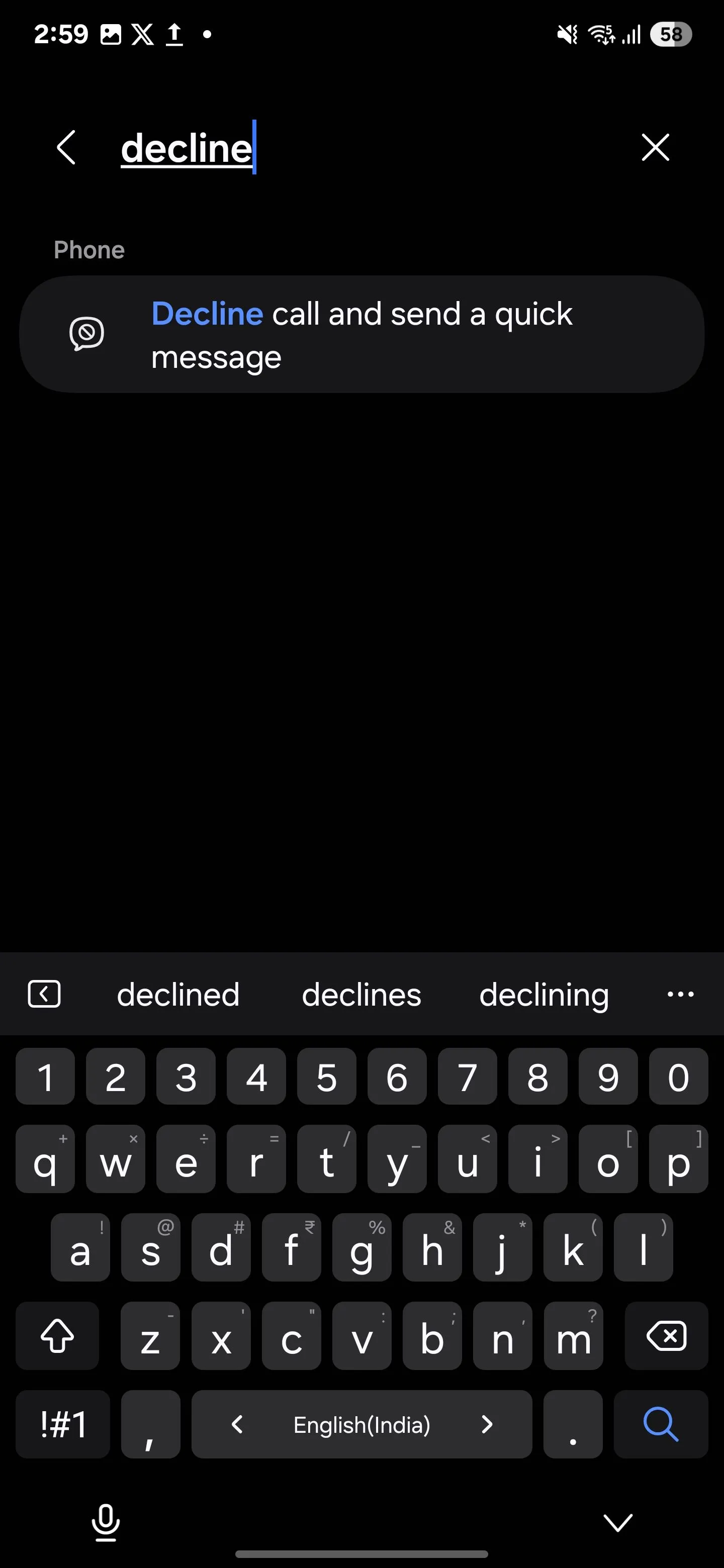 Từ chối cuộc gọi và gửi tin nhắn nhanh
Từ chối cuộc gọi và gửi tin nhắn nhanh
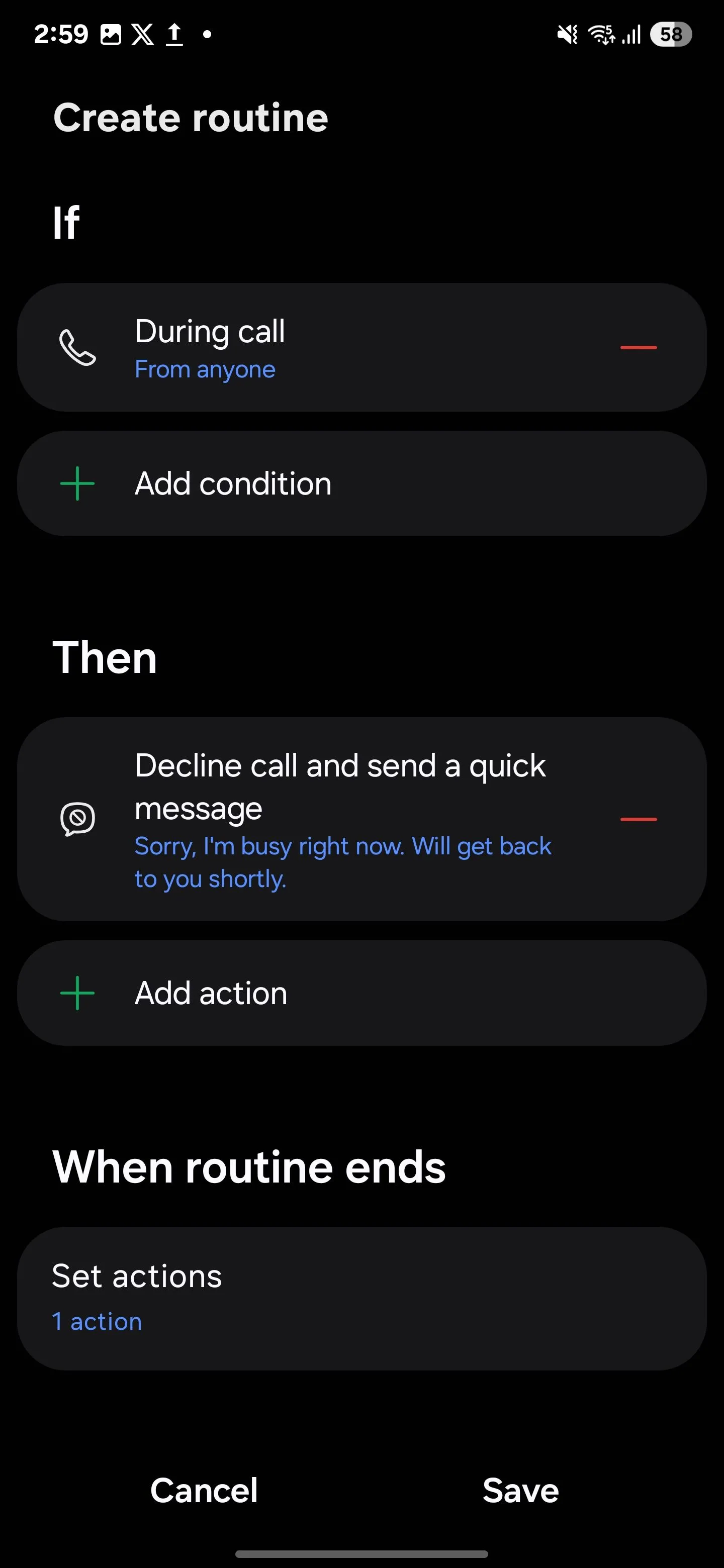 Samsung Routines để từ chối cuộc gọi và gửi tin nhắn nhanh
Samsung Routines để từ chối cuộc gọi và gửi tin nhắn nhanh
Từ nay trở đi, bất cứ khi nào bạn nhận được cuộc gọi trong khi đang trong một cuộc gọi khác, điện thoại của bạn sẽ tự động từ chối và gửi một tin nhắn đã cài đặt trước hoặc tùy chỉnh cho người gọi.
5. Chuyển Sang Chế Độ Tối (Dark Mode) Vào Ban Đêm
Chế độ Tối là một tính năng hữu ích, thân thiện với mắt và giúp tiết kiệm pin, đặc biệt trên các thiết bị có màn hình OLED hoặc AMOLED. Tuy nhiên, không phải lúc nào bạn cũng muốn bật chế độ này vào ban ngày. Vì vậy, việc thiết lập tự động chuyển sang Chế độ Tối vào ban đêm là một giải pháp hoàn hảo.
Bạn sẽ không còn phải nhớ bật tắt Chế độ Tối mỗi đêm để có trải nghiệm duyệt web thoải mái hơn. Nếu bạn là một “cú đêm”, tự động hóa này rất đáng để thiết lập.
Để thiết lập tự động chuyển Chế độ Tối, hãy mở ứng dụng Chế độ và Thói quen trên thiết bị Samsung của bạn và chạm vào biểu tượng “+“. Trong phần Nếu, chạm vào “+” để thêm một điều kiện kích hoạt. Chọn Khoảng thời gian và chọn Hoàng hôn cho đến bình minh ngày hôm sau làm khung thời gian của bạn.
Bằng cách này, Chế độ Tối sẽ tự động bật vào lúc hoàng hôn và chuyển về Chế độ Sáng vào lúc bình minh. Bạn cũng có thể đặt lịch trình tùy chỉnh nếu cần. Dưới mục Lặp lại, chọn Mỗi ngày hoặc các ngày cụ thể cho thói quen của bạn.
 Khoảng thời gian và lặp lại trong Samsung Routines cho Chế độ Tối
Khoảng thời gian và lặp lại trong Samsung Routines cho Chế độ Tối
Trong phần Thì, chọn Chế độ Tối, đặt là Bật, và chạm vào Xong. Bạn cũng có thể thêm Chế độ Bảo vệ mắt (Eye Comfort Shield) với tùy chọn Thích ứng (Adaptive) (tự động điều chỉnh màu sắc màn hình) hoặc Tùy chỉnh (Custom) (điều chỉnh nhiệt độ màu thủ công). Cuối cùng, chạm vào Lưu, đặt tên cho thói quen của bạn, và bạn đã hoàn tất.
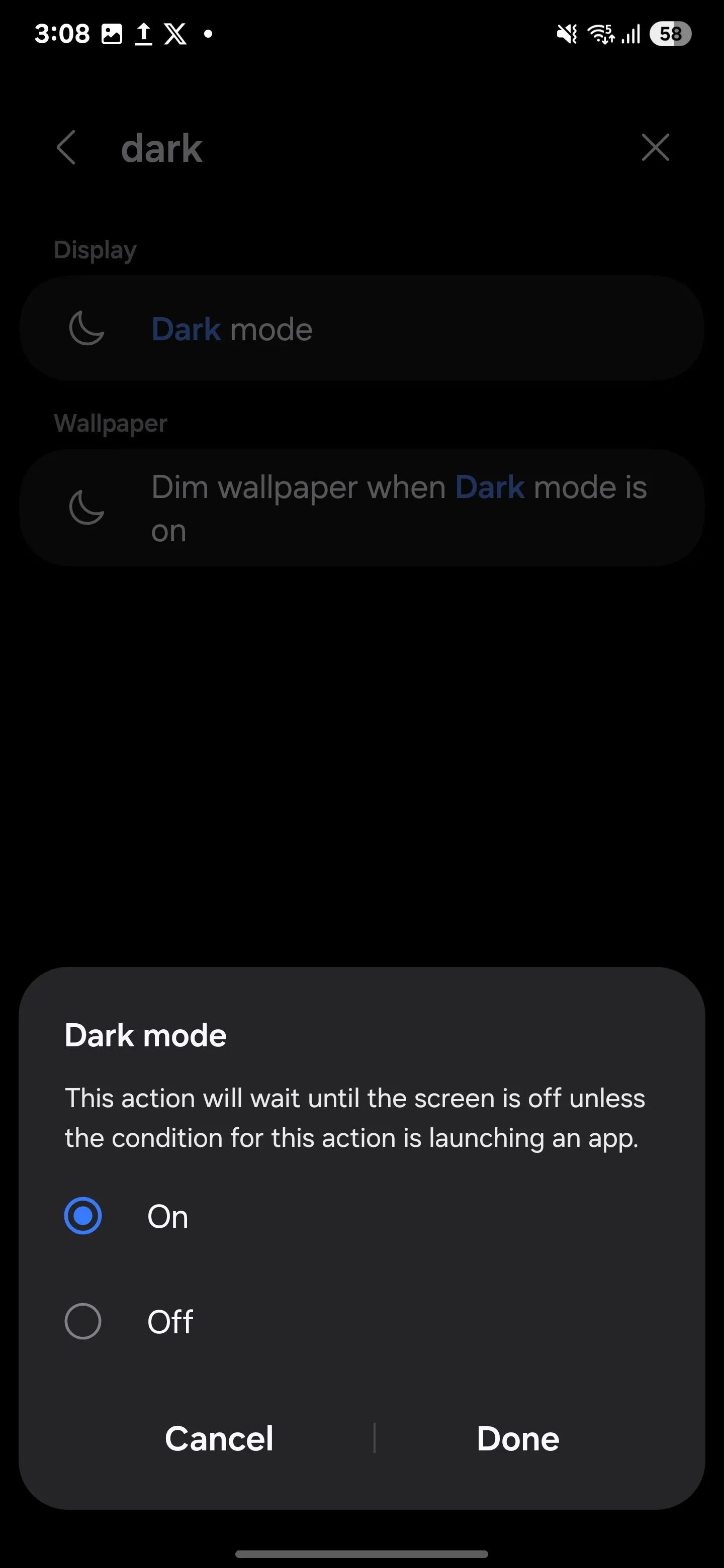 Kích hoạt chế độ tối trong Samsung Routines
Kích hoạt chế độ tối trong Samsung Routines
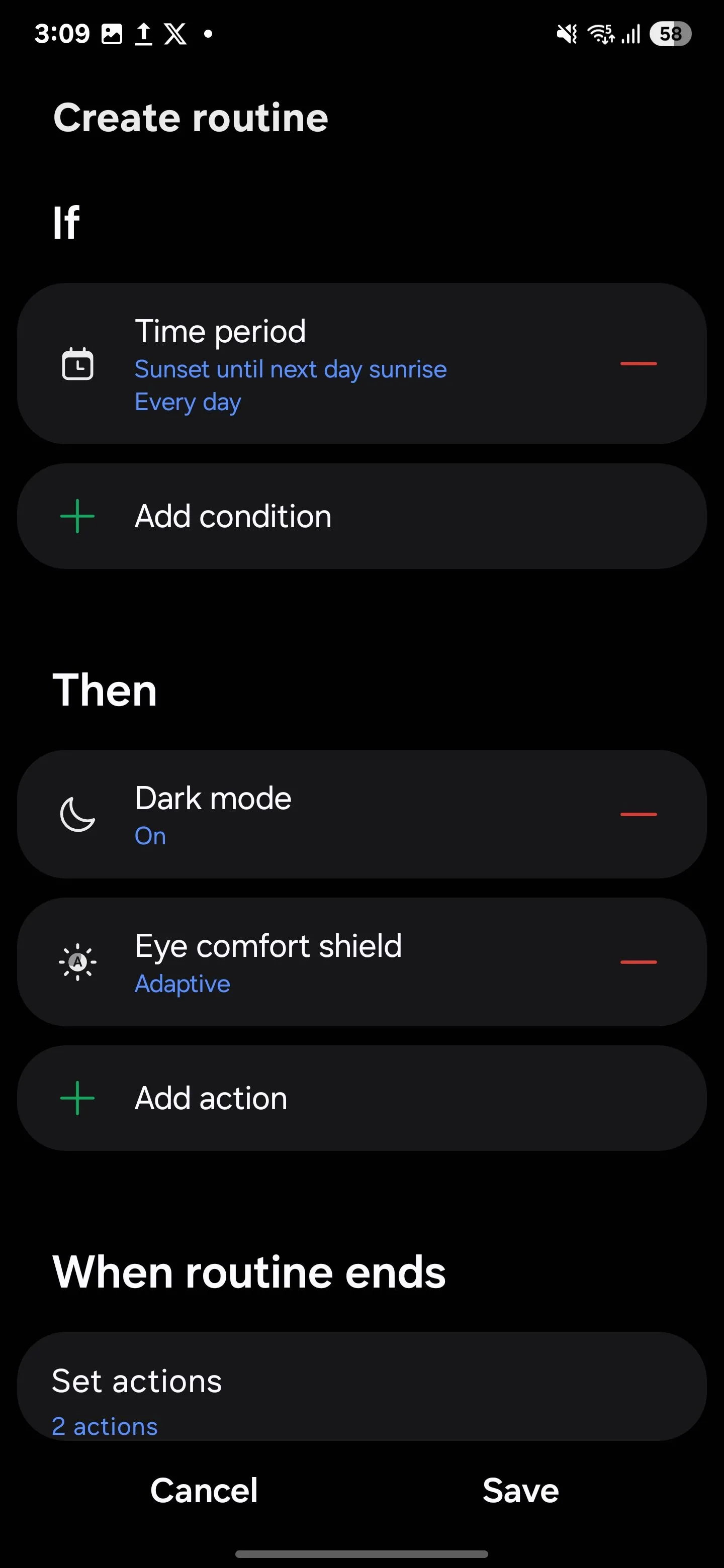 Đặt khoảng thời gian cho chế độ tối của Samsung
Đặt khoảng thời gian cho chế độ tối của Samsung
6. Chế Độ Tiết Kiệm Pin Khi Pin Yếu
Khi pin điện thoại của bạn xuống dưới một ngưỡng nhất định (ví dụ như 20%), thói quen này sẽ tự động kích hoạt Chế độ Tiết kiệm pin (Power Saving Mode). Chế độ này giúp giảm hiệu suất, hạn chế các hoạt động nền và giới hạn một số tính năng nhất định, mang lại đủ năng lượng để bạn có thể về nhà mà không cần loay hoay tìm bộ sạc.
Để thiết lập thói quen này, hãy vào Cài đặt > Chế độ và Thói quen, và chạm vào biểu tượng dấu cộng (+). Dưới mục Nếu, chọn Mức pin, đặt là dưới 20%, và chạm vào Xong. Tiếp theo, trong phần Thì, tìm kiếm và chọn Tiết kiệm pin và bật nó lên (Bật). Chạm vào Xong > Lưu, đặt tên cho thói quen của bạn, và chạm vào Xong một lần nữa.
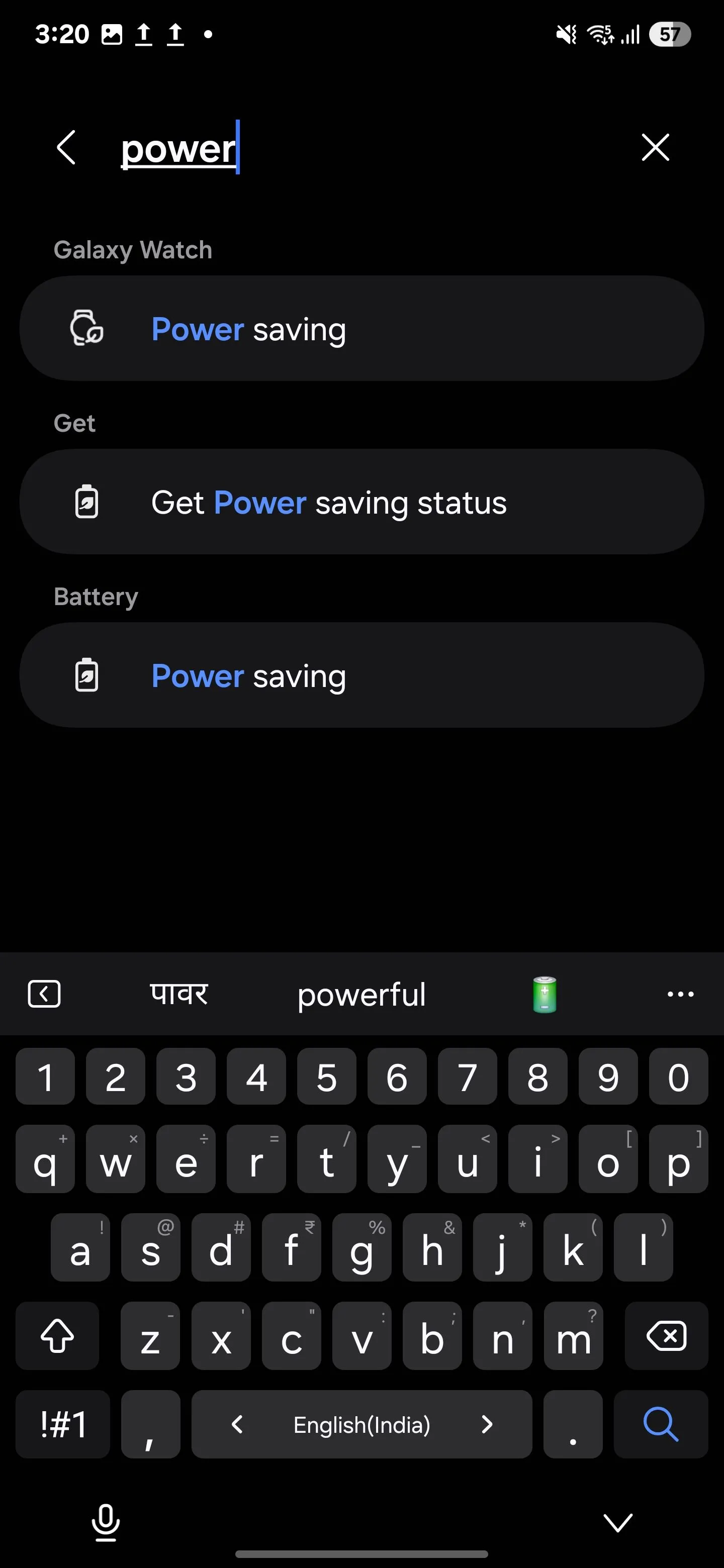 Thói quen tiết kiệm pin trên Samsung Routines
Thói quen tiết kiệm pin trên Samsung Routines
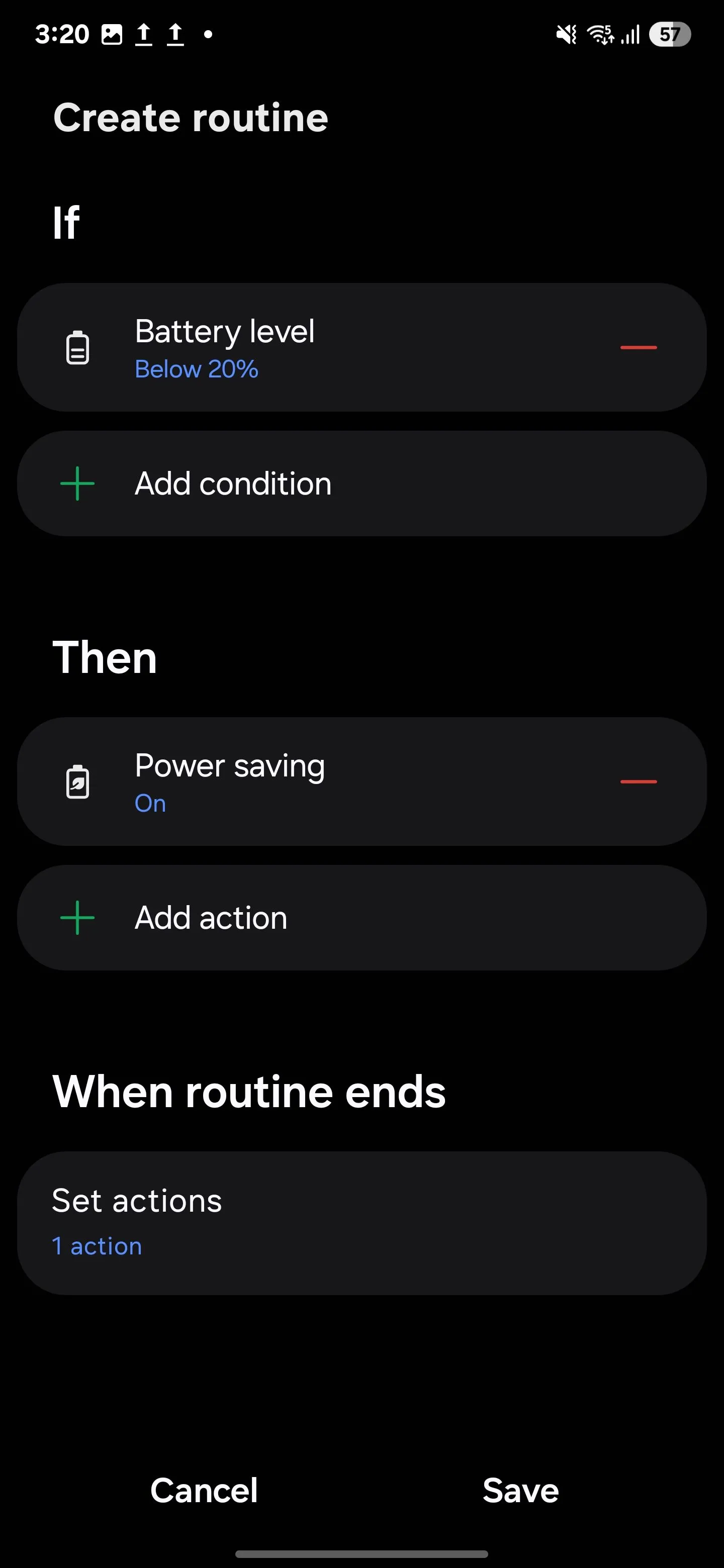 Cấu hình Samsung Routines để tiết kiệm pin
Cấu hình Samsung Routines để tiết kiệm pin
Khi pin của bạn giảm xuống 20% hoặc thấp hơn, điện thoại của bạn sẽ tự động chuyển sang chế độ tiết kiệm pin – giúp bạn có thêm thời lượng sử dụng để tiếp tục ngày dài.
7. Tự Động Bật Wi-Fi Ở Nhà và Dùng Dữ Liệu Di Động Khi Ra Ngoài
Tự động hóa này loại bỏ phiền phức hàng ngày của việc bật tắt Wi-Fi. Khi ở nhà, điện thoại của bạn sẽ tự động kết nối Wi-Fi, giúp tiết kiệm dữ liệu di động. Ngay khi bạn bước ra ngoài, nó sẽ chuyển sang dữ liệu di động, vì vậy bạn không phải lo lắng về việc mất kết nối khi ra khỏi phạm vi Wi-Fi. Giải pháp này diễn ra mượt mà, giúp tiết kiệm pin và đảm bảo bạn luôn được kết nối với mạng tốt nhất có sẵn.
Để thiết lập tự động hóa này, hãy vào Cài đặt > Chế độ và Thói quen. Chuyển sang tab Thói quen và chạm vào biểu tượng dấu cộng (+) để kích hoạt một tự động hóa mới. Dưới mục Nếu, chạm vào biểu tượng “+“, tìm kiếm Địa điểm, và chọn Vị trí hiện tại của tôi hoặc Nhà (nếu bạn đã thiết lập).
Điều chỉnh thanh trượt để đặt bán kính kích hoạt tự động hóa – bạn nên chọn bán kính lớn hơn nếu thường xuyên di chuyển giữa nhà và nơi làm việc. Sau đó, chọn Khi tôi đến và chạm vào Xong.
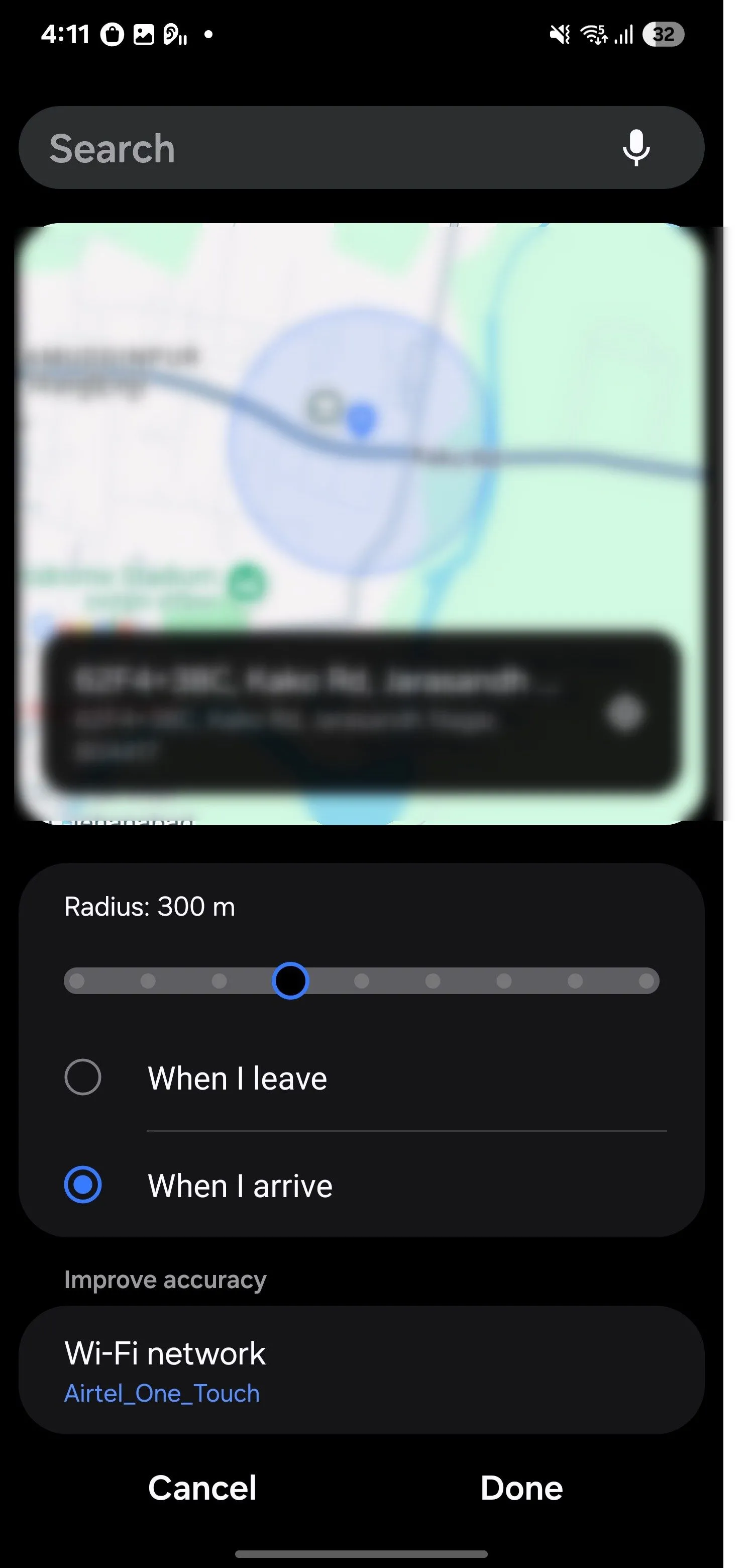 Khi đến nhà, Samsung Routines tự động bật Wi-Fi
Khi đến nhà, Samsung Routines tự động bật Wi-Fi
Trong phần Thì, tìm kiếm và chọn Wi-Fi, đặt là Bật, và chạm vào Xong. Sau đó, chạm vào biểu tượng “+” để thêm một hành động khác, chọn Dữ liệu di động, và đặt là Tắt. Sau khi hoàn tất, chạm vào Xong > Lưu để kích hoạt tự động hóa. Để kết thúc, hãy đặt tên cho tự động hóa của bạn và chọn một biểu tượng để dễ dàng nhận biết.
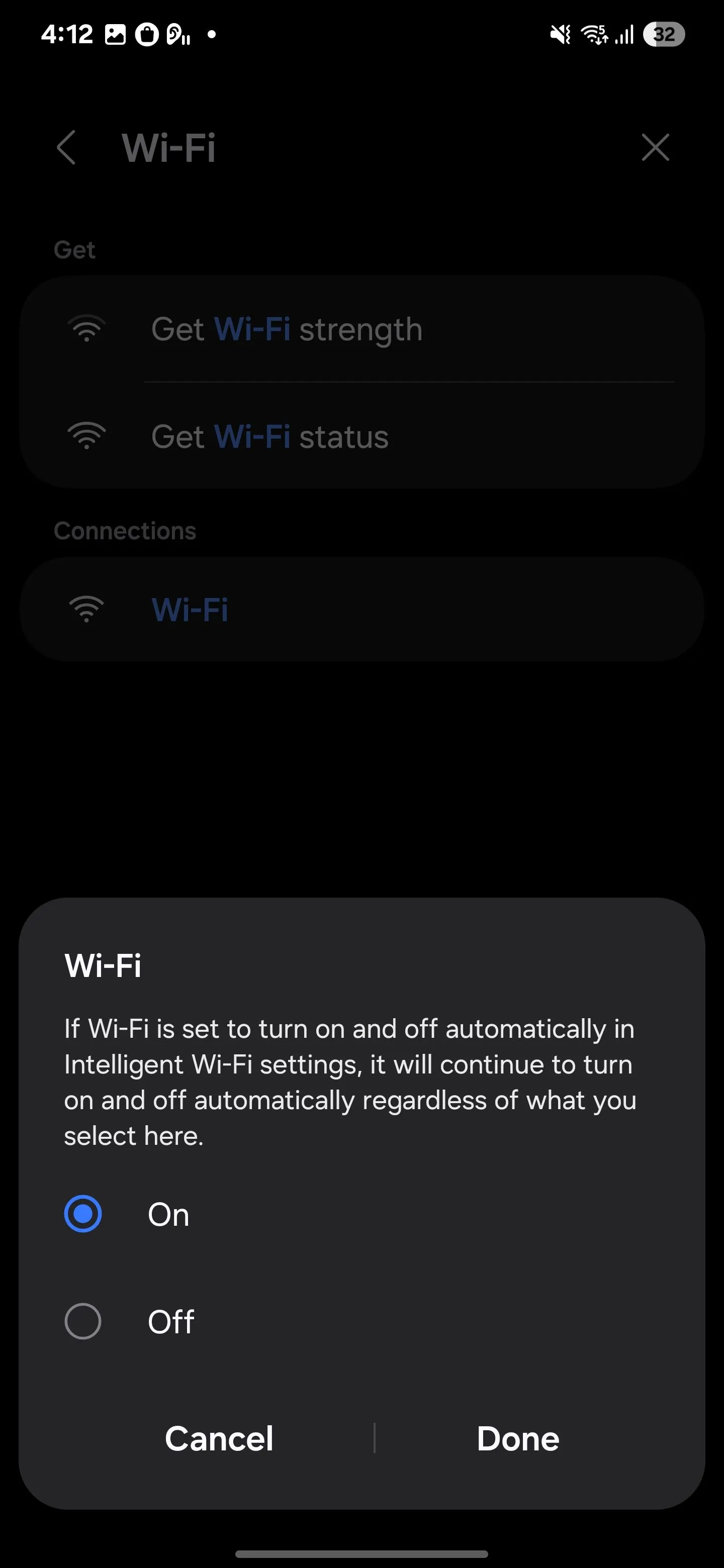 Thiết lập Samsung Routines để bật Wi-Fi khi bạn đến nhà
Thiết lập Samsung Routines để bật Wi-Fi khi bạn đến nhà
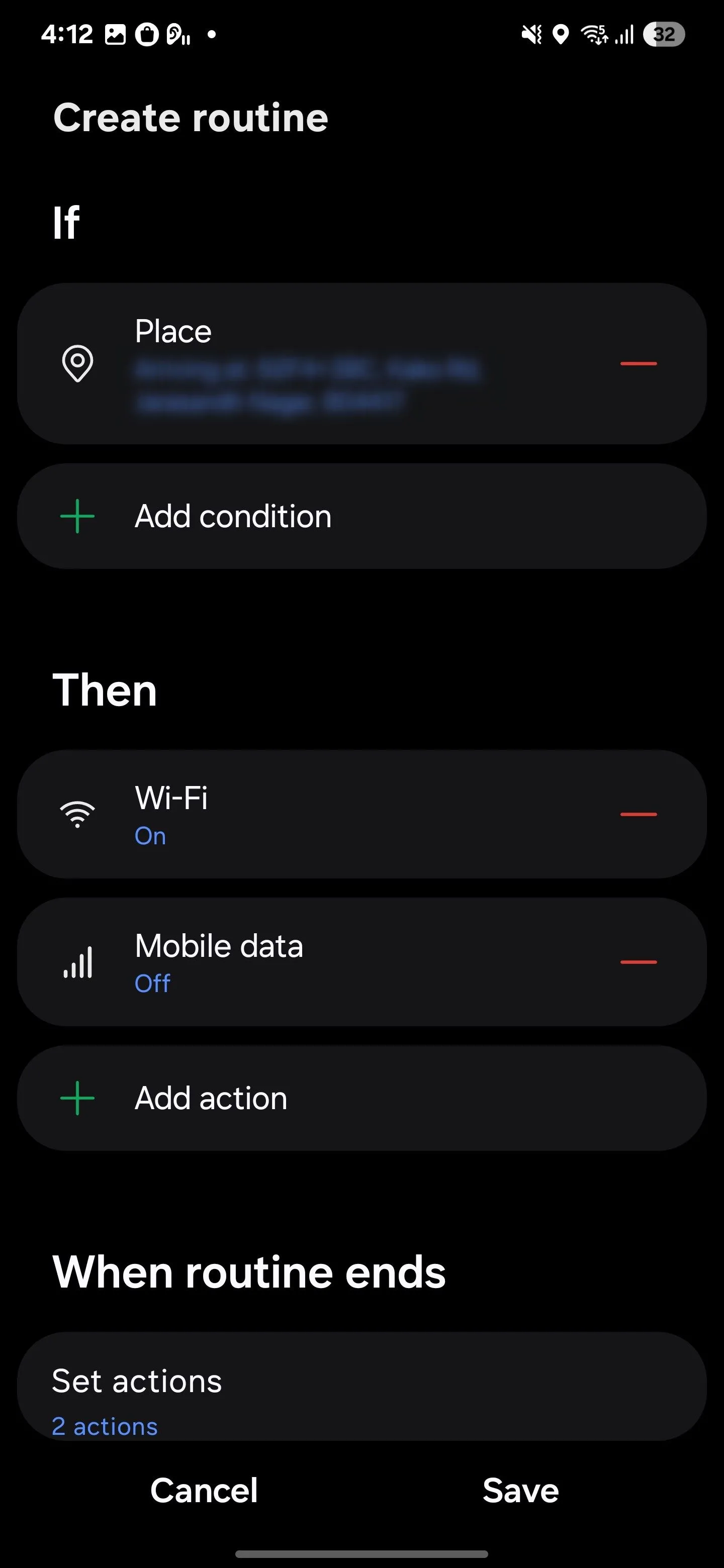 Bật Wi-Fi tự động trong Samsung Routines
Bật Wi-Fi tự động trong Samsung Routines
Khi bạn về đến nhà, điện thoại của bạn sẽ tự động bật Wi-Fi và tắt dữ liệu di động. Đây là một cách nhanh chóng và dễ dàng để tiết kiệm cả dữ liệu và thời lượng pin.
Bạn cũng có thể tạo một tự động hóa cho khi bạn rời khỏi nhà để tắt Wi-Fi và bật dữ liệu di động. Chỉ cần làm theo các bước tương tự như trên, nhưng lần này, chọn Khi tôi rời đi làm điều kiện kích hoạt. Sau đó, đặt Wi-Fi là Tắt và Dữ liệu di động là Bật.
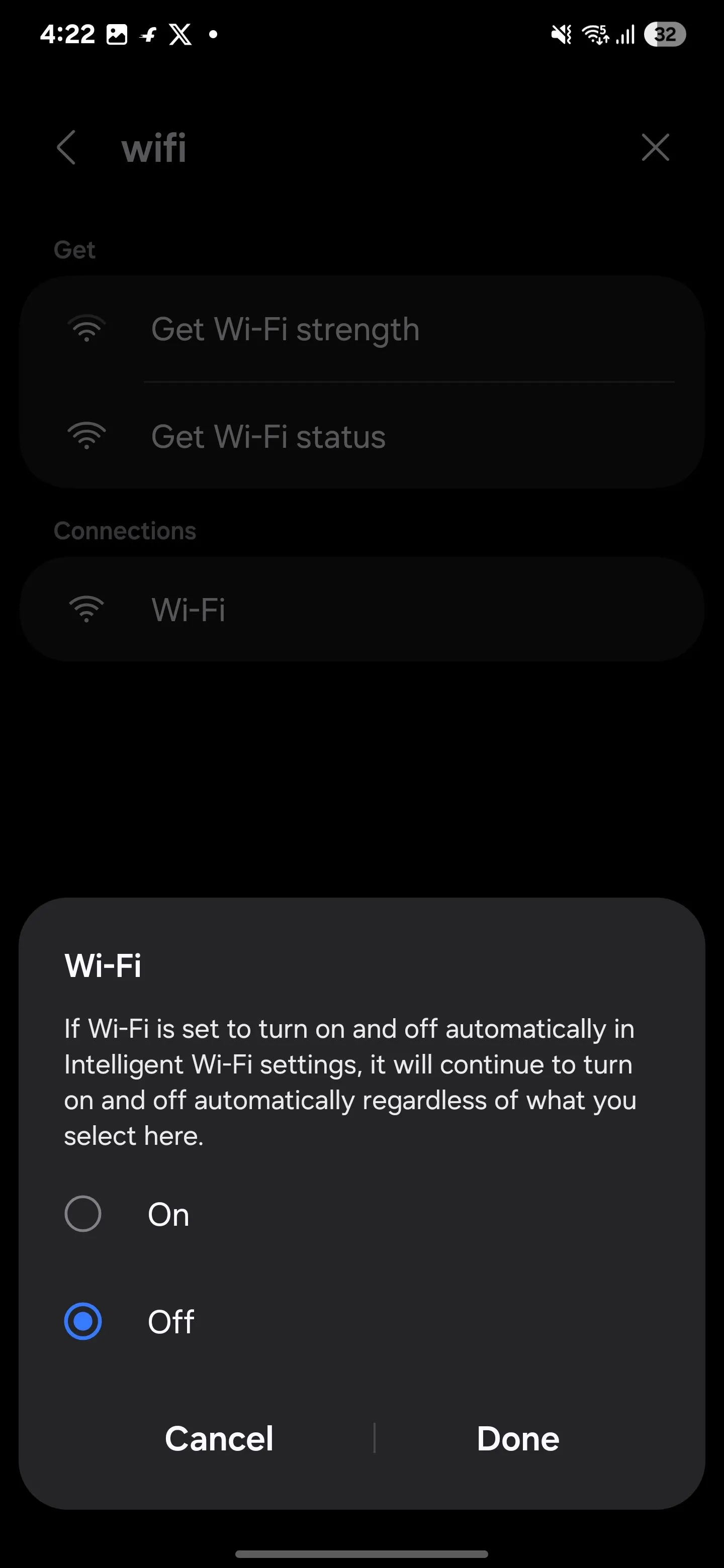 Khi bạn rời nhà, Samsung Routines tắt WiFi
Khi bạn rời nhà, Samsung Routines tắt WiFi
Bất cứ khi nào bạn ra ngoài, điện thoại của bạn sẽ tự động chuyển sang dữ liệu di động, giúp bạn luôn được kết nối và không bỏ lỡ các thông báo hoặc email quan trọng khi vắng nhà.
8. Tối Ưu Cài Đặt Giải Trí
Khi bạn xem phim hoặc nghe nhạc, điều cuối cùng bạn muốn là bị gián đoạn. Để khắc phục điều này, bạn có thể xây dựng một thói quen chỉ với một chạm, gọi là Chế độ Giải trí. Chế độ này sẽ bật tính năng Không làm phiền, kích hoạt Dolby Atmos, tăng độ sáng và đặt âm lượng cao hơn một chút so với mức bình thường. Điều này cho phép bạn hoàn toàn đắm chìm vào các chương trình và bản nhạc yêu thích mà không bị phân tâm.
Để thiết lập một thói quen tương tự, hãy vào Chế độ và Thói quen và chạm vào biểu tượng “+” để tạo một thói quen mới. Trong phần Nếu, chạm vào “+” để thêm một điều kiện kích hoạt. Tìm kiếm Ứng dụng đã mở và chọn các ứng dụng media bạn muốn cho chế độ giải trí của mình, như Netflix, YouTube hoặc Spotify.
Trong phần Thì, chạm vào “+” một lần nữa để đặt các hành động của bạn. Bật Không làm phiền để chặn thông báo, đặt Hướng màn hình là Tự động xoay, Âm lượng media cao, và Độ sáng là 100%. Giờ đây, bạn đã sẵn sàng cho trải nghiệm xem và nghe tối ưu nhất.
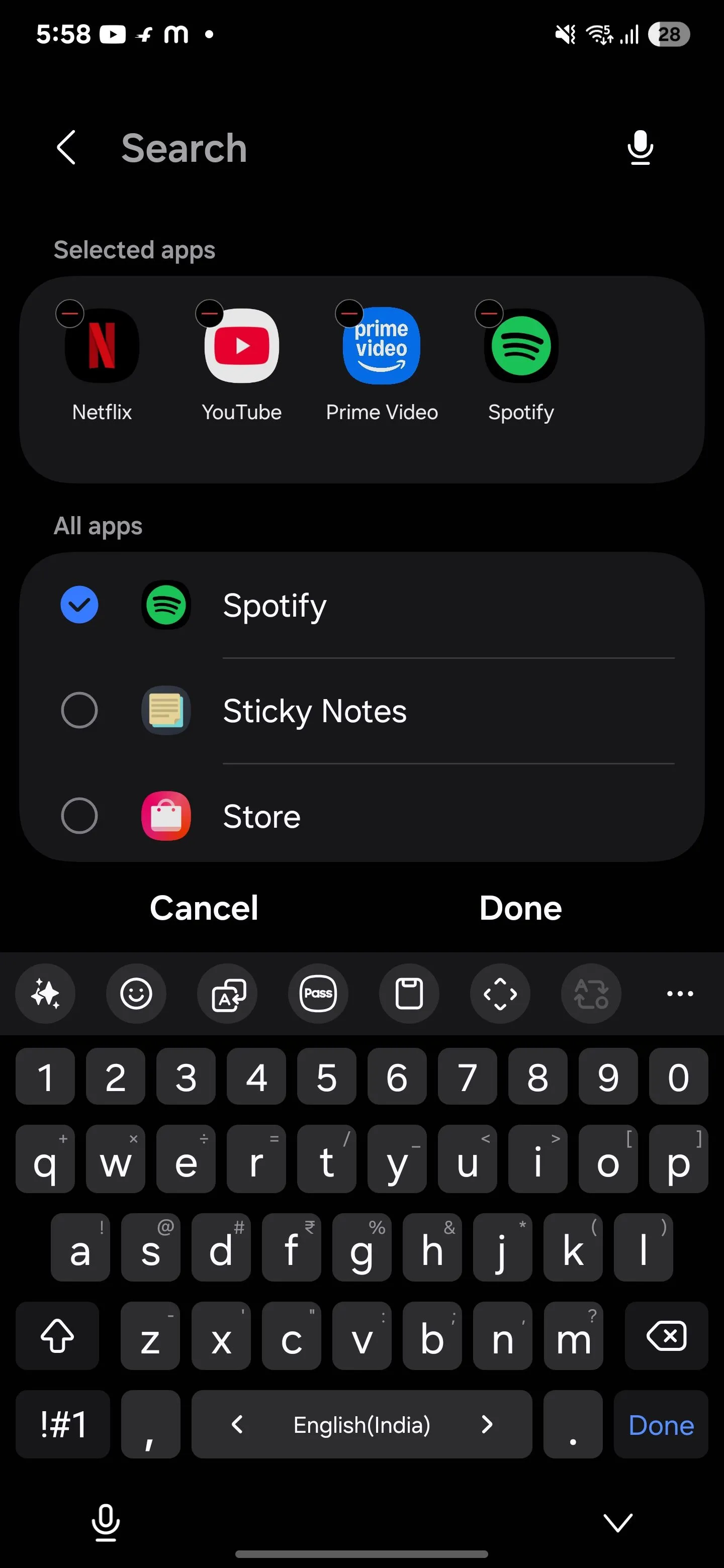 Chọn ứng dụng media cho chế độ giải trí
Chọn ứng dụng media cho chế độ giải trí
Những thủ thuật trên chỉ là một vài ví dụ về cách tự động hóa để đơn giản hóa cuộc sống của bạn, nhưng bạn có thể làm được nhiều điều hơn thế nữa! Bạn có thể kết hợp các điều kiện kích hoạt và hành động khác nhau trong tính năng Thói quen để phù hợp với nhu cầu và lối sống của mình. Hãy thử nghiệm và khám phá những gì phù hợp nhất với bạn, để biến chiếc điện thoại Samsung trở thành công cụ đắc lực, phục vụ bạn một cách hiệu quả và thông minh nhất.


